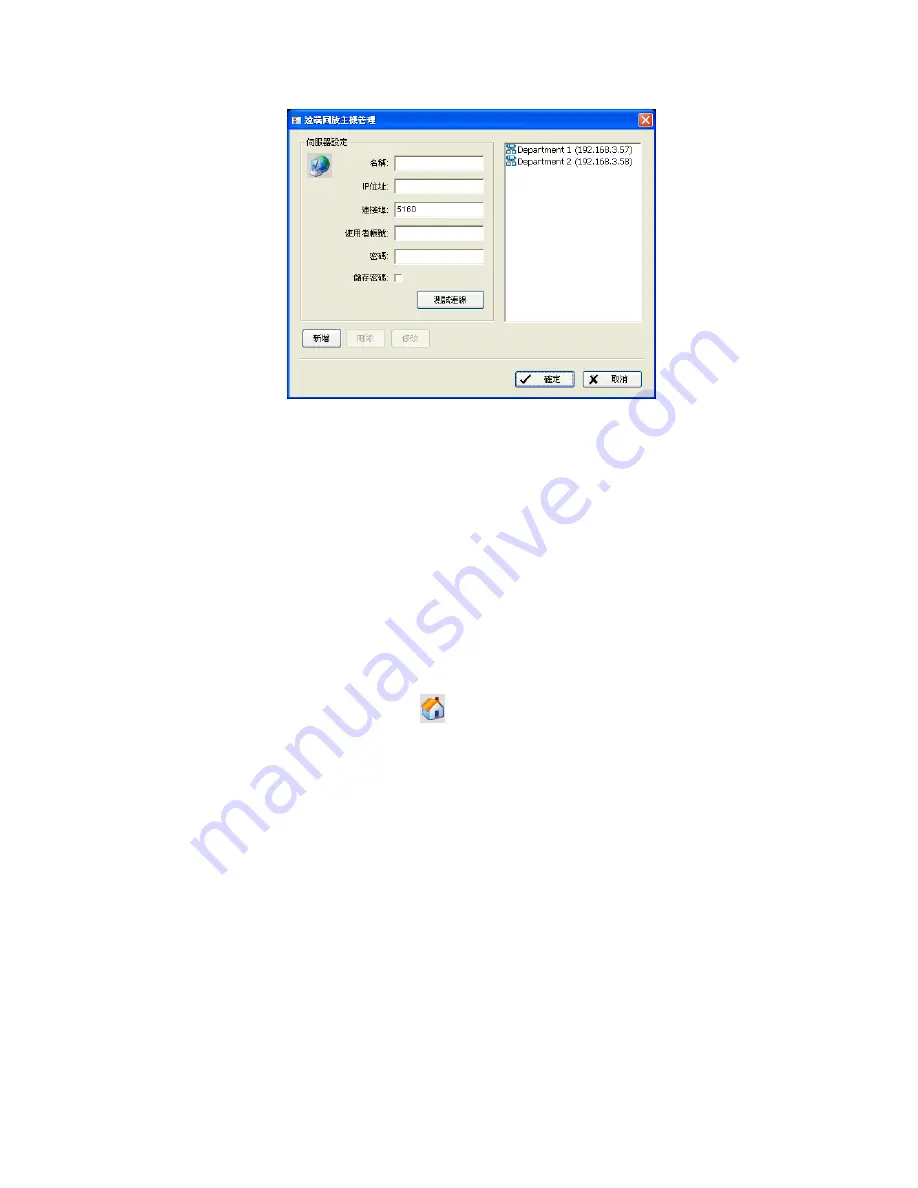
214
3.
輸入裝置名稱。
4.
輸入裝置的
IP
位址。
5.
必要時,請修改連接埠。
6.
輸入使用者帳號。
7.
輸入密碼。
8.
選取「儲存密碼
儲存密碼
儲存密碼
儲存密碼」選項。
9.
按一下「測試連線
測試連線
測試連線
測試連線」鍵,測試本機應用程式與遠端裝置之間的連線。
10.
按一下「新增
新增
新增
新增」鍵,將本裝置新增至遠端伺服器清單。
11.
按一下「確定
確定
確定
確定」鍵。
12.
按一下「開啟資料
開啟資料
開啟資料
開啟資料」鍵。
13.
點選日期時間面板上方的「
」圖示,以開啟遠端回放裝置管理對話方
塊,然後選擇您欲存取的遠端裝置。
14.
開啟歷史影像資料視窗將顯示可用錄影短片的資訊,請選擇您欲搜尋錄
影片段的日期。關於開啟歷史影像資料視窗的更詳盡資訊,請參閱使用
手冊。
15.
選取您欲檢閱的錄影影像。欲瞭解更詳盡資訊,請參閱使用手冊。
Summary of Contents for NV-2040
Page 1: ...The Intelligent Surveillance Solution NVRmini Quick Start Guide ...
Page 192: ...191 16 OK をクリックします ...
Page 195: ...194 11 バックアップしたいデータ 項目 を選択します 12 バックアップ をクリックします ...
Page 216: ...215 16 按一下 確定 確定 確定 確定 鍵 ...
Page 218: ...217 7 選擇錄影日期 8 設定您欲備份的起始時間與終止時間 或反白顯示欲備份的錄影影像 9 選取您欲備份的攝影機 10 按一下 確定 確定 確定 確定 鍵 11 選取您欲備份的時段 ...





















